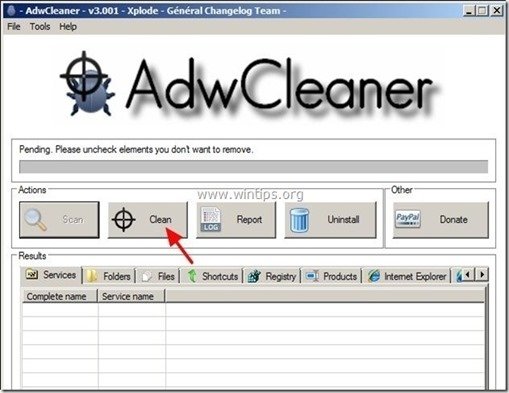Tabla de contenido
Troya ZeroAccess (también conocido como " Sireref ") es un peligroso troyano malicioso, que existe desde hace varios años y que ha infectado unos 2 millones de ordenadores hasta hoy. ZeroAccess es un troyano Rootkit que esconde su existencia de la detección (y eliminación) y una vez que infecta un ordenador, redirige los resultados de la navegación a sitios web peligrosos y luego descarga e instala aplicaciones de malware en el ordenador infectado. Después de eso, se hace con el control del ordenador y roba información personal y cobra a los anunciantes por los clics en la publicidad en línea.
El ZeroAccess El virus es difícil de eliminar porque utiliza técnicas para ocultarse de la detección, desactiva cualquier programa de seguridad que pueda eliminarlo (por ejemplo, su Antivirus) o desactiva el Firewall de Windows que puede impedir su tráfico malicioso.
ZeroAccess puede infectar su ordenador de muchas maneras, por ejemplo, visitando un sitio web malicioso, abriendo un archivo adjunto de correo electrónico infectado o descargando archivos o programas infectados (como software pirata, KeyGen's y Cracks) de redes P2P (Peer to Peer) u otros sitios web maliciosos.
Para limpiar ZeroAccess (Sireref) de su ordenador, siga los pasos siguientes:

Cómo eliminar el troyano ZeroAccess (Sireref) de su ordenador:
Paso 1: Inicie su ordenador en "Modo seguro con funciones de red".
Para ello:
1. Apague el ordenador.
2. Poner en marcha el ordenador (Power On) y mientras su ordenador se está iniciando, pulse el " F8 " antes de que aparezca el logotipo de Windows.
3. Utilizando las flechas del teclado, seleccione la opción " Modo seguro con funciones de red " y pulse "Enter".
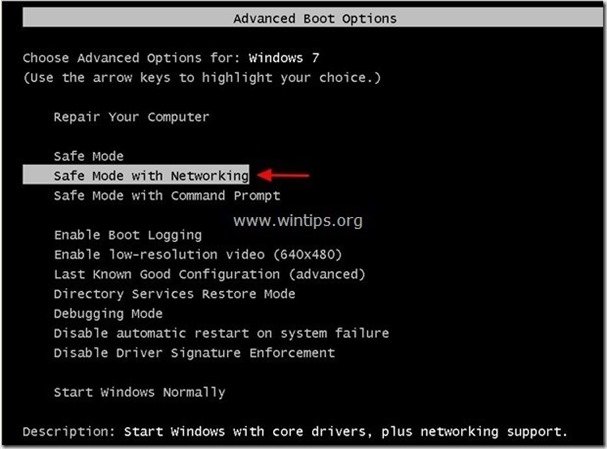
Paso 2: Eliminar los Rootkits maliciosos en funcionamiento.
1. Descargar Utilidad antirootkit TDSSKiller del sitio web de Kaspersky en su escritorio.
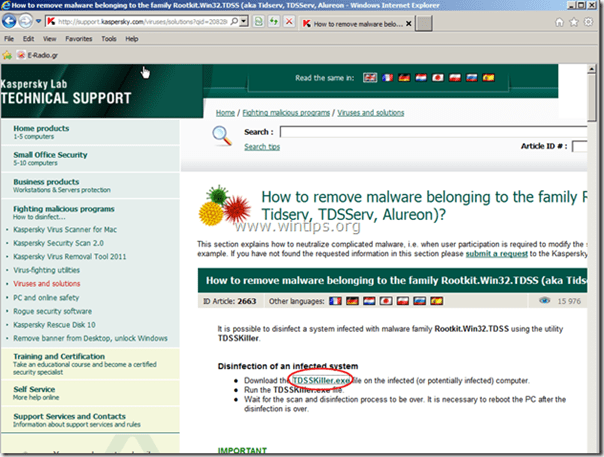

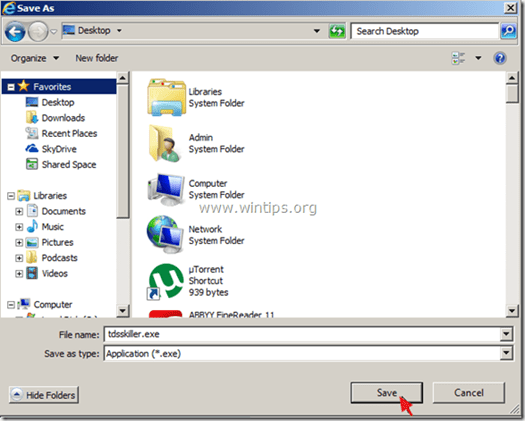
2. Cuando el proceso de descarga haya finalizado, vaya a su escritorio y haga doble clic en " tdsskiller.exe " para ejecutarlo.
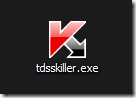
3. En el programa de utilidad Anti-rootkit de Kaspersky, haga clic en " Cambiar los parámetros ".
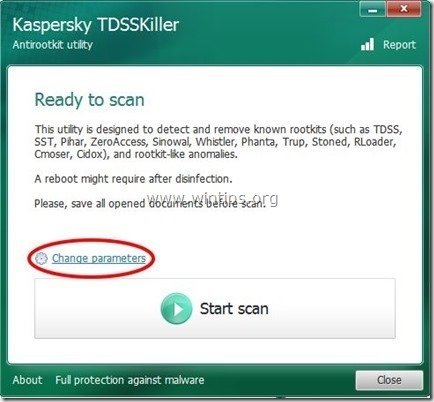
4. En la configuración de TDSSKiller, marque la opción de habilitar la opción " Detectar el sistema de archivos TDLFS" y pulse " OK ”.
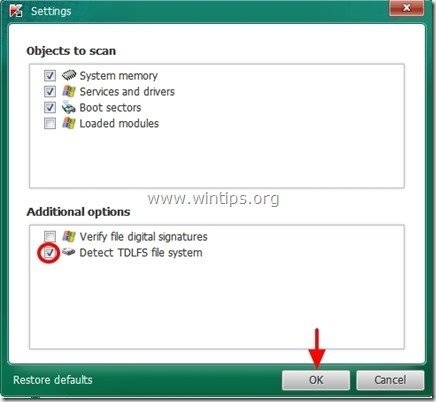
5. Prensa " Iniciar la exploración " para empezar a buscar programas maliciosos.
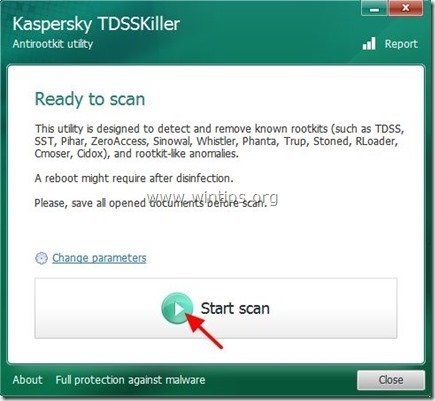
Cuando el proceso de escaneo se completa, se abre una nueva ventana con los resultados del escaneo.
6. Elige " Curar " y deje que el programa termine la operación de curación de los archivos infectados.
7. Cuando la operación de "curado" está completa, reiniciar su ordenador.
8. Inicie su ordenador en " Modo seguro con funciones de red " de nuevo.
9. Después de reiniciar, ejecutar TDSSKiller de nuevo para escanear una vez más en busca de Rootkits. Si el trabajo de curado anterior se completó con éxito, el programa ahora le informará de que "No se han encontrado amenazas ".
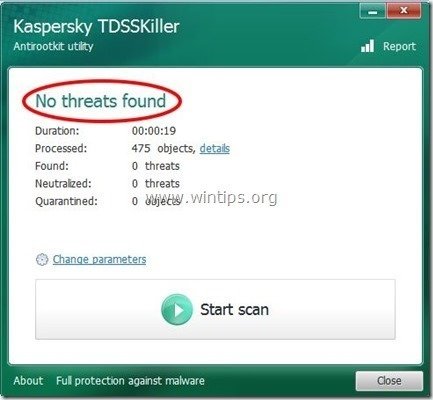
Paso 3: Limpie su ordenador con RogueKiller
1. Descargar y guardar " RogueKiller " en su ordenador'* (por ejemplo, en el Escritorio)
Aviso*: Descargar versión x86 o X64 según la versión de su sistema operativo. Para encontrar la versión de su sistema operativo, " Clic con el botón derecho del ratón " en el icono de su ordenador, elija " Propiedades " y mira " Tipo de sistema Sección "...
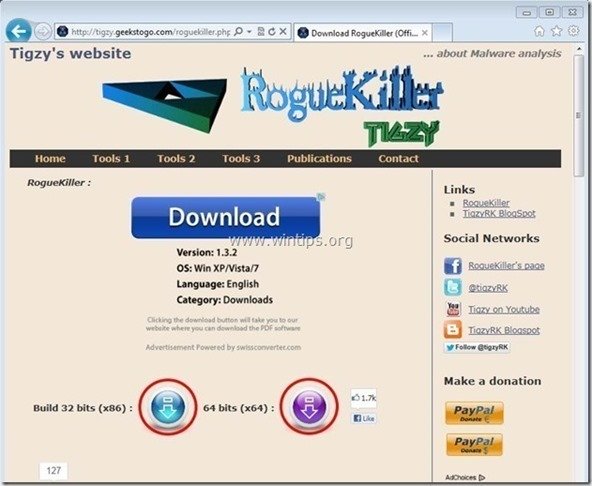
2. Doble clic para correr RogueKiller .
3. Deja que el prescaneo para completar y luego pulse sobre " Escáner " para realizar un escaneo completo.
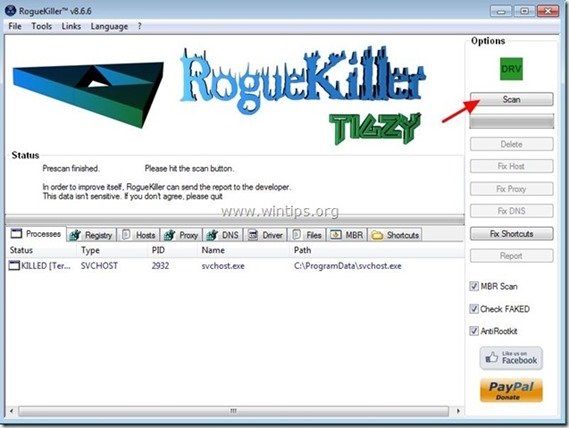
3. Cuando se haya completado el escaneo completo, pulse la tecla "Borrar" para eliminar todos los elementos maliciosos encontrados.
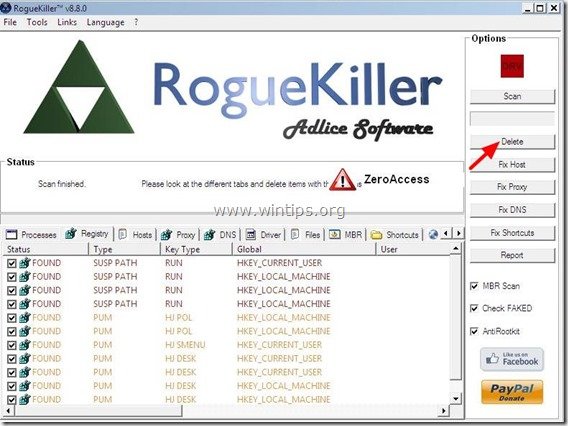
4. Cerrar RogueKiller utilidad y reiniciar su ordenador.
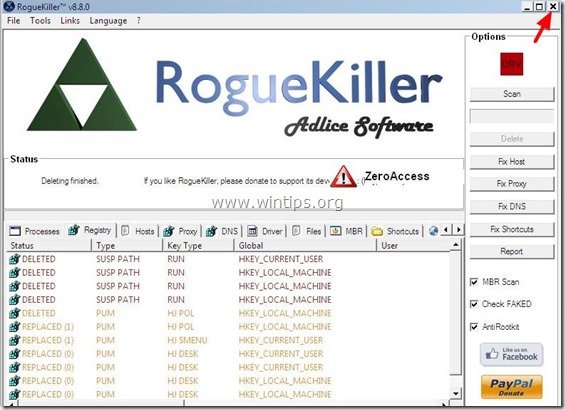
5. Inicie su ordenador en " Modo seguro con funciones de red " de nuevo.
6. Ejecutar RogueKiller de nuevo para asegurar que ZeroAccess la infección está completamente eliminada.
7. Continuar con el siguiente paso.
Paso 4: Limpiar las entradas de adware y registro malicioso con "AdwCleaner"
1. Descargue y guarde la utilidad "AdwCleaner" en su escritorio.
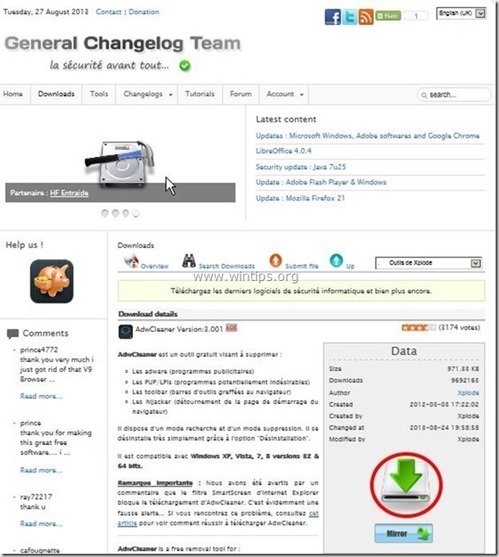
2. Cerrar todos los programas abiertos y Doble clic para abrir "AdwCleaner" desde su escritorio.
3. Prensa " Escáner ”.
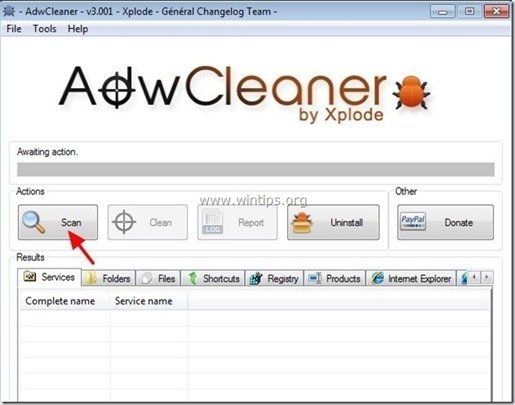
4. Una vez finalizado el escaneo, pulse "Limpio " para eliminar todas las entradas maliciosas no deseadas.
4. Prensa " OK " en " AdwCleaner - Información" y pulse " OK " de nuevo para reiniciar el ordenador .
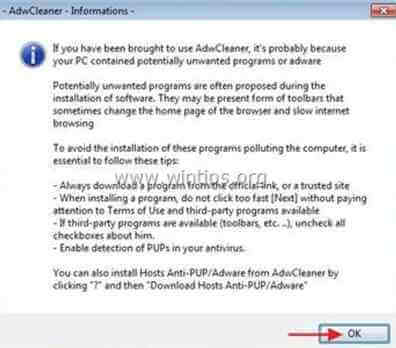
5. Cuando el ordenador se reinicia, cerrar " Información sobre "AdwCleaner (readme) y continuar con el siguiente paso.
Paso 5. Limpie su ordenador de las amenazas maliciosas restantes.
Descargar y instalar uno de los programas antimalware GRATUITOS más fiables de la actualidad para limpiar su ordenador de las amenazas maliciosas restantes. Si quiere estar constantemente protegido de las amenazas de malware, existentes y futuras, le recomendamos que instale Malwarebytes Anti-Malware PRO:
Protección de MalwarebytesTM
Elimina spyware, adware y malware.
¡Comience su descarga gratuita ahora!
1. Corre " Malwarebytes Anti-Malware" y permitir que el programa se actualice a su última versión y base de datos maliciosa si es necesario.
2. Cuando aparezca la ventana principal de "Malwarebytes Anti-Malware" en su pantalla, elija la opción " Realizar una exploración rápida " y, a continuación, pulse " Escáner " y deje que el programa analice su sistema en busca de amenazas.
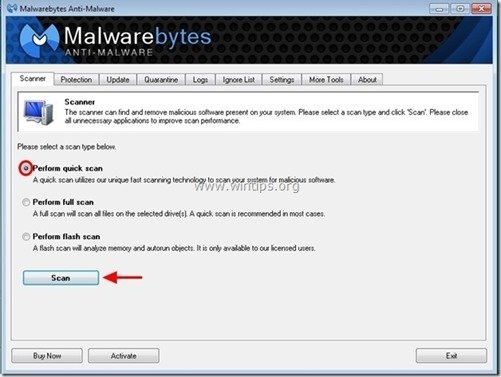
3. Una vez finalizado el escaneo, pulse "OK" para cerrar el mensaje de información y luego pulse el "Mostrar resultados" para ver y eliminar las amenazas maliciosas encontradas.
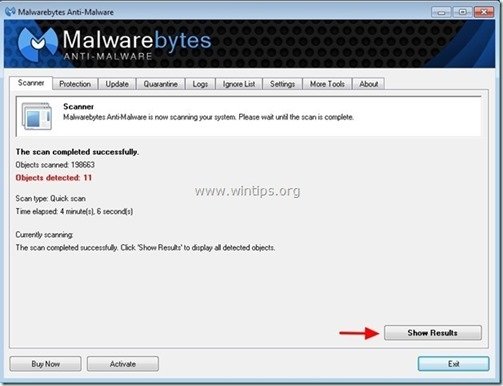 .
.
4. En la ventana "Mostrar resultados", comprobar - usando el botón izquierdo del ratón- todos los objetos infectados y luego elija la opción " Eliminar seleccionados " y deje que el programa elimine las amenazas seleccionadas.
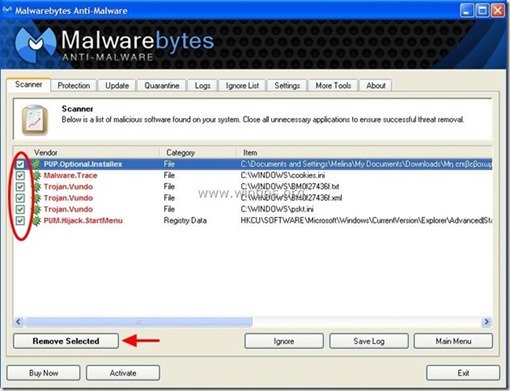
5. Cuando el proceso de eliminación de los objetos infectados haya finalizado "Reinicie su sistema para eliminar correctamente todas las amenazas activas"
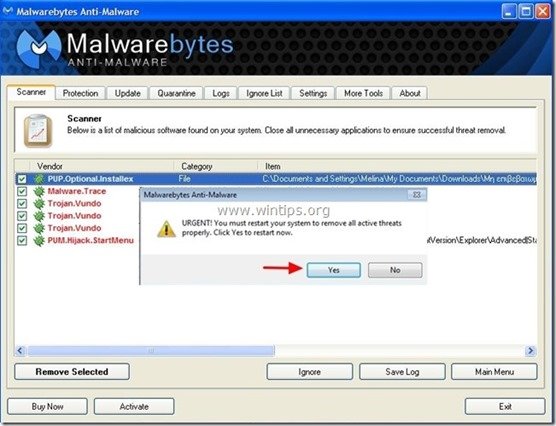
6. Continuar con el siguiente paso.
Consejos: Para asegurarse de que su ordenador está limpio y seguro, realizar un escaneo completo de Malwarebytes' Anti-Malware en el "modo seguro" de Windows .*
*Para entrar en el modo seguro de Windows, pulse la tecla " F8 "mientras el ordenador se está iniciando, antes de que aparezca el logotipo de Windows. Cuando la tecla " Menú de opciones avanzadas de Windows "aparece en la pantalla, utilice las flechas del teclado para desplazarse hasta el Modo seguro y, a continuación, pulse "ENTRADA “.
Paso 6. Limpiar los archivos y entradas no deseadas.
Utilizar " CCleaner " y proceda a limpiar su sistema desde el temporal archivos de internet y entradas de registro no válidas.*
* Si no sabes cómo instalar y utilizar "CCleaner", lea estas instrucciones .
Paso 7. Reinicie su ordenador para que los cambios surtan efecto y realice un análisis completo con su programa antivirus.

andy dawis
El blog de un administrador de sistemas sobre Windows